Acer Aspire 5552 – страница 13
Инструкция к Ноутбуку Acer Aspire 5552

3
İlk şeyler ilk
Mobil bilgisayar ihtiyaçlarınızı karşılamak için tercihinizi Acer dizüstü bilgisayardan
yana yaptığınız için teşekkür ederiz.
Rehberleriniz
Acer dizüstü bilgisayarı kullanırken size yardımcı olması için bir dizi rehber
tasarladık:
İlk olarak ayar posteri bilgisayarınızı ayarlamanıza yardımcı olur.
Basılı Aspire Genel Kullanıcı Kılavuzu Aspire ürün serisindeki tüm modellere
uygulanan faydalı bilgiler içermektedir. Klavyeyi kullanma, Ses vs. gibi temel konular
içermektedir. Lütfen aşağıda bahsedilen Acer Sistem Kullanıcı Kılavuzu’nun yanı
sıra Genel Kılavuz’un doğası gereği zaman zaman serinin sadece belirli
modellerinde bulunan işlev ve özelliklere başvurduğunu ancak satın aldığınız
modelde gerekli olmayabileceğini unutmayın. Bu durumda metin “sadece belirli
modeller” yazısıyla i
şaretlenmiştir.
Yazılı Hı zlı Başlama Kılavuzu size bilgisayarınızın temel özelliklerini ve işlevlerini
tanıtır. Daha verimli olmak için bilgisayarınızın size nasıl yardım ettiğini görmek için
lütfen AcerSistem Kullanıcı Kılavuzu’na bakın. Bu rehber; sistem işlevleri, veri
kurtarma, genişletme seçenekleri ve sorun giderme gibi konular üzerine detaylı bilgi
içerir. Ayrıca; garanti bilgisi ve dizüstü bilgisayarınız için genel kurallar ve güvenlik
önlemleri içerir. PDF dosyası içinde mevcuttur ve dizüstü bilgisayarınızda önceden
yüklüdür. Ona ulaşmak için bu adımları takip edin:
1 Başlat > Tüm Programlar’a > AcerSistemi’ni tıklayın.
2 AcerSistemi Kullanıc
ı Kılavuzu’nu tıklayın.
Not: Adobe Reader gerektiren dosyayı inceleme. Adobe Reader
bilgisayarınızda yüklü değilse AcerSistemi Kullanıcı Kılavuzu’nu tıklamak
Adobe Reader ayarlama programını çalıştıracaktır. Bu yüklemeyi tamamlamak
için ekrandaki yönergeleri takip edin. Adobe Reader’ın nasıl kullanıldığını
öğrenmek için, Yardım ve Destek menüsüne girin.

4
Acer dizüstü bilgisayarınızda bir
gezinti
Türkçe
Bilgisayarınızı ayar posterinde gösterildiği gibi ayarladıktan sonra yeni Acer dizüstü
bilgisayarınızı tanıtmamıza izin verin.
Üstten görünüş
1
10
2
3
4
9
5
8
6
7
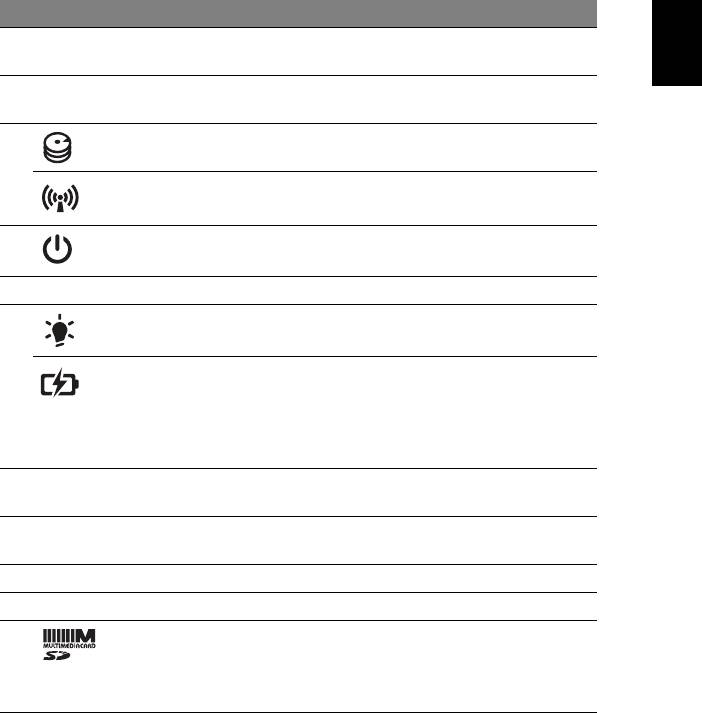
5
# Simge Öğe Açıklama
Türkçe
1Tümleşik video
Görüntülü iletişim için web kamerası
kamera
(sadece bazı modeller için).
2 Görüntü ekranı Sıvı Kristalli Görüntü (LCD) olarak da bilinir ve
bilgisayar çıktılarını gösterir.
3 HDD göstergesi Sabit diskin etkin olduğunu gösterir.
İletişim göstergesi Bilgisayarın kablosuz bağlantı aygıtı
durumunu gösterir.
4 Güç düğmesi/
Bilgisayarı açar ve kapatır. Bilgisayarin güç
göstergesi
durumunu gösterir.
5 Klavye Bilgisayarınıza veri girebilmek için.
6 Güç göstergesi Bilgisayarın güç durumunu gösterir.
Batarya göstergesi Bilgisayarın pil durumunu gösterir.
1. Şarj: Pil şarj olurken ışık kehribar renginde
yanar.
2. Tamamen şarj oldu: AC modundayken ışık
mavi yanar.
7Tuşlar
Sol ve sağ tuşlar, bilgisayar faresinin sağ
ve
(sol ve sağ)
sol tuşları ile aynı fonksiyondadır.
8 Dokunmatik yüzey Bilgisayar faresi gibi fonksiyonu olan,
dokunmaya duyarlı işaret aygıtı.
9 Hoparlör Ses çıkışı verir.
10 Mikrofon Ses kaydı için dahili mikrofon.
2’si bir arada kart
Secure Digital (SD), MultiMediaCard (MMC)
okuyucu
kartlarını kabul eder.
Not: Kartı çıkartmak/takmak için itin. Herhangi
bir zamanda sadece bir kart çalışabilir.
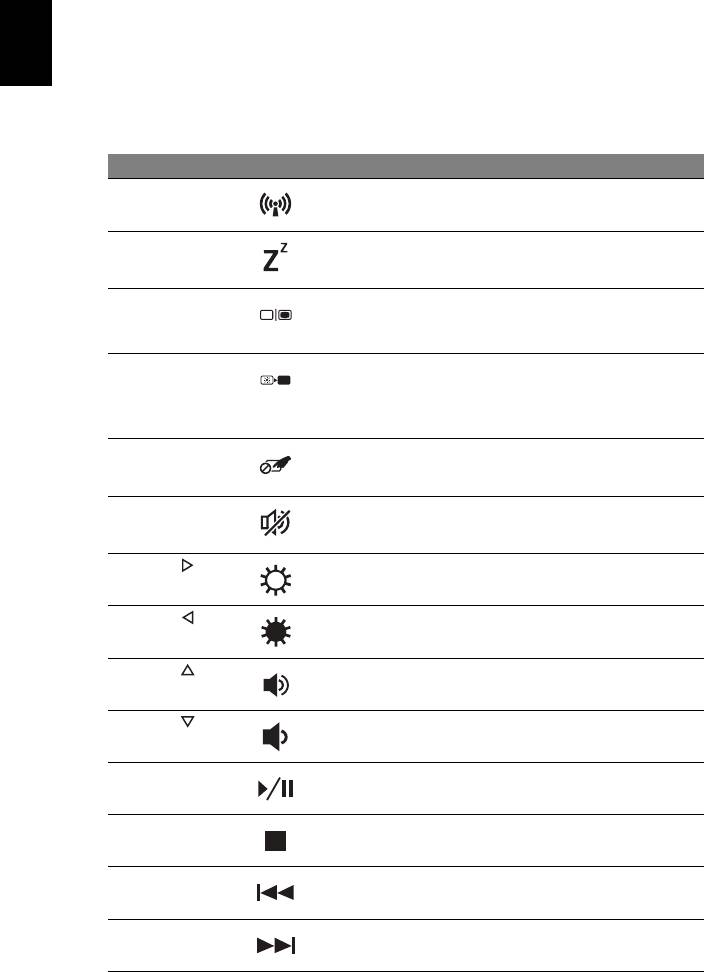
6
Kısayol Tuşları
Bilgisayarda, ekran parlaklığı ve ses çıkışı gibi bilgisayarın birçok kontrolüne erişimin
Türkçe
sağlanması için kısayol tuşları yer almaktadır.
Kısayol tuşlarını etkinleştirmek için, kısayol tuş kombinasyonundaki diğer tuşa
basmadan önce <Fn> tuşuna basılı tutun.
Kısayol tuşu Simge İşlev Açıklama
<Fn> + <F3> İletişim Bilgisayarın iletişim aygıtlarını
etkinleştirir/devre dışı bırakır.
<Fn> + <F4> Uyku Bilgisayarı Uyku moduna sokar.
<Fn> + <F5> Ekran değişikliği Görüntü ekranı, harici monitör
(eğer bağlıysa) ve ikisi arasında
ekran çıktısını değiştirir.
<Fn> + <F6> Ekran boş Görüntü ekran arka ışığı nı,
güçten kazanmak için kapatır.
Geriye dönmek için herhangi bir
tuşa basın.
<Fn> + <F7> Dokunmatik
Dokunmatik yüzeyi açar ve
yüzey değişikliği
kapatır.
<Fn> + <F8> Hoparlör
Hoparlörleri açar ve kapatır.
değişikliği
<Fn> + < >
Parlaklığı artır Ekran parlaklığını artırır.
<Fn> + < >
Parlaklığı azalt Ekran parlaklığını azaltır.
<Fn> + < >
Ses aç Sesi artırır.
<Fn> + < >
Sesi kısSesi kısar.
<Fn> + <Giriş> Yürüt/Duraklat Seçilen ortam dosyasını yürütür
ya da duraklatır.
<Fn> + <Pg Up> Durdur Seçilen ortam dosyasının
yürütülmesini durdurur.
<Fn> + <Pg Dn> Önceki Önceki ortam dosyasına döner.
<Fn> + <Bitir> İleri Sonraki ortam dosyasına geçer.
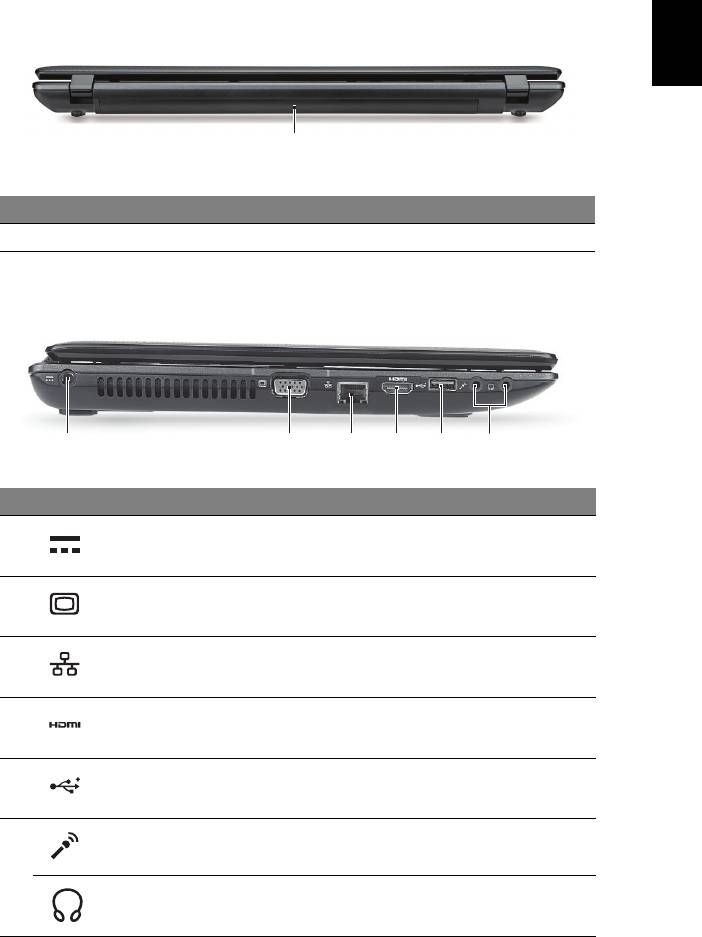
7
Türkçe
Arka görünüm
1
# Simge Öğe Açıklama
1 Pil bölmesi Bilgisayar pil takımının yeridir.
Sol görünüm
213456
# Simge Öğe Açıklama
1DC-in jakı AC adaptöre bağlanır.
2 Harici görüntü (VGA)
Bir görüntü aygıtına bağlar (örneğin,
portu
harici monitör, LCD projektör).
3 Ethernet (RJ-45) portu Ethernet 10/100/1000-temelli ağa bağlar.
4 HDMI portu Yüksek çözünürlüklü (High Definition)
dijital video bağlantılarını destekler.
5 USB 2.0 portu USB 2.0 cihazlarına bağlantıyı sağlar
(örneğin USB fare, USB kamera).
6 Mikrofon jakı Harici mikrofon girişlerini kabul eder.
Kulaklık/hoparlör/
Sesli line-out cihazlarına bağlantıyı sağlar
hat çıkışı jakı
(örneğin hoparlör, kulaklık).
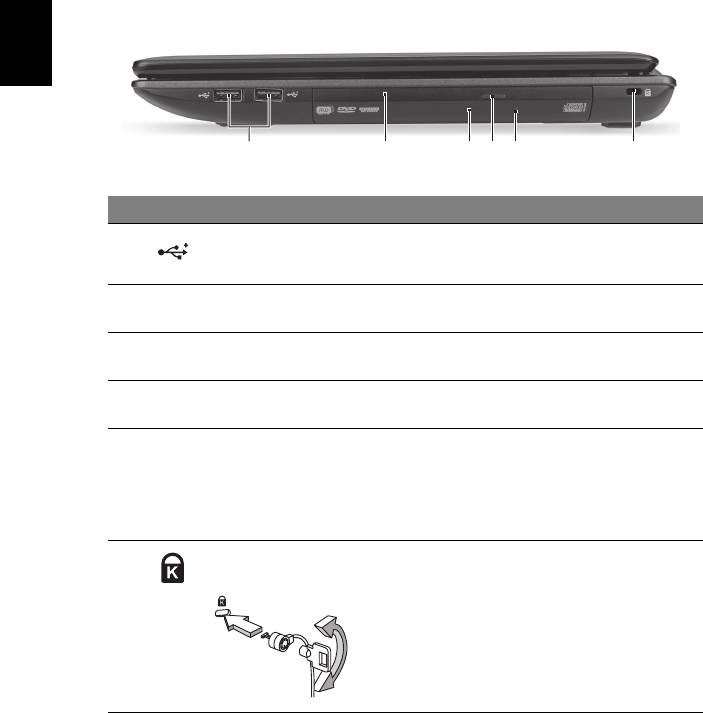
8
Sağ görünüm
Türkçe
213456
# Simge Öğe Açıklama
1 USB 2.0 portu USB 2.0 cihazlarına bağlantıyı sağlar
(örneğin USB fare, USB kamera).
2 Optik sürücü Dahili optik sürücü; CD’leri veya DVD’leri
kabul eder.
3Optik sürücü erişim
Optik sürücü etkinken yanar.
göstergesi
4Optik sürücü
Optik diski sürücüden çıkarır.
çıkarma tuşu
5 Acil durum çıkarma
Bilgisayar kapandığında optik sürücü tepsisini
yuvası
çıkarır.
Not: Bilgisayar kapatıldığında optik sürücü
tepsisini çıkarmak için acil durum çıkarma
yuvasına bir kağıt atacı sokun.
6 Kensington kilit
Kensington-uyumlu bilgisayar güvenlik kilidine
yuvası
bağlar.
Not: Bilgisayar güvenlik kilidi kablosunu,
masa ya da kilitli bir çekmecenin tutacağı gibi
hareket etmeyen bir nesnenin etrafına dolayın.
Kilidi çentiğe sokun ve kilidi kapamak için
anahtarı çevirin. Anahtarsız modeller de
mevcuttur.
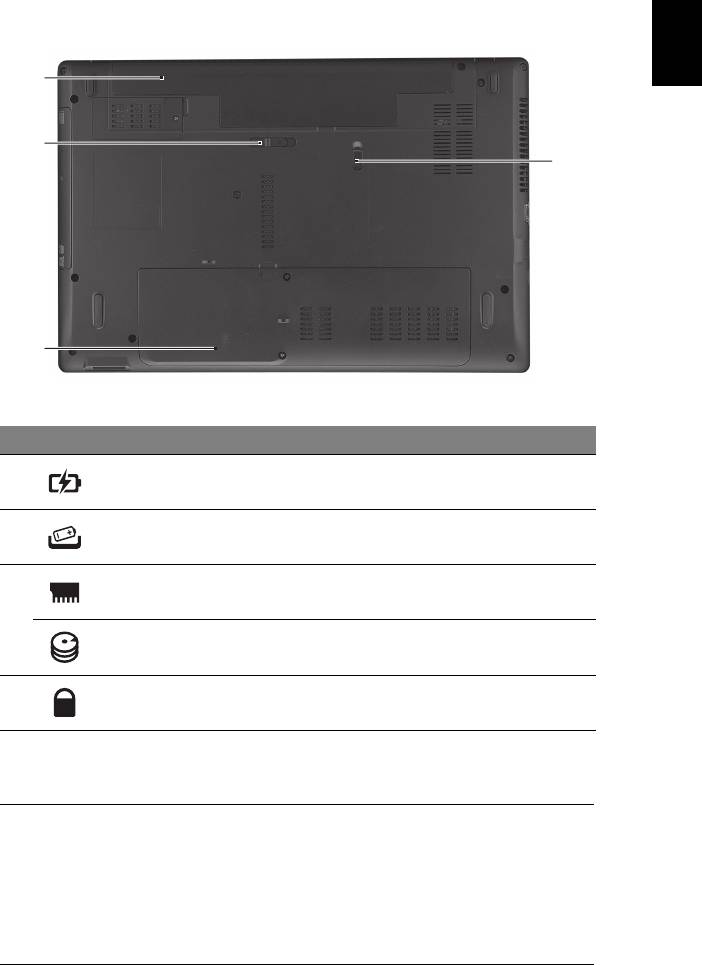
9
Türkçe
Alt görünüm
1
2
4
3
# Simge Öğe Açıklama
1 Pil bölmesi Bilgisayar pil takımının yeridir.
2 Pil çıkarma mandalı Çıkartılabilmesi için pili serbest duruma
getirir.
3 Bellek bölmesi Bilgisayarın ana hafızasını barındırır.
Sabit disket Ana-
Bilgisayarın sabit diskini barındırır
yuvası
(vidalarla sabitlenmiştir).
4 Pil kilidi Pil yerine oturduğunda kilitler.
Ortam
• Sıcaklık:
• Çalışma: 5°C ila 35°C arasında
• Çalışmadığı durumda: -20°C ila 65°C arasında
• Nem (yoğunlaşmayan):
• Çalışma: %20 ila %80 arasında
• Çalışmadığı durumda: %20 ila %80 arasında
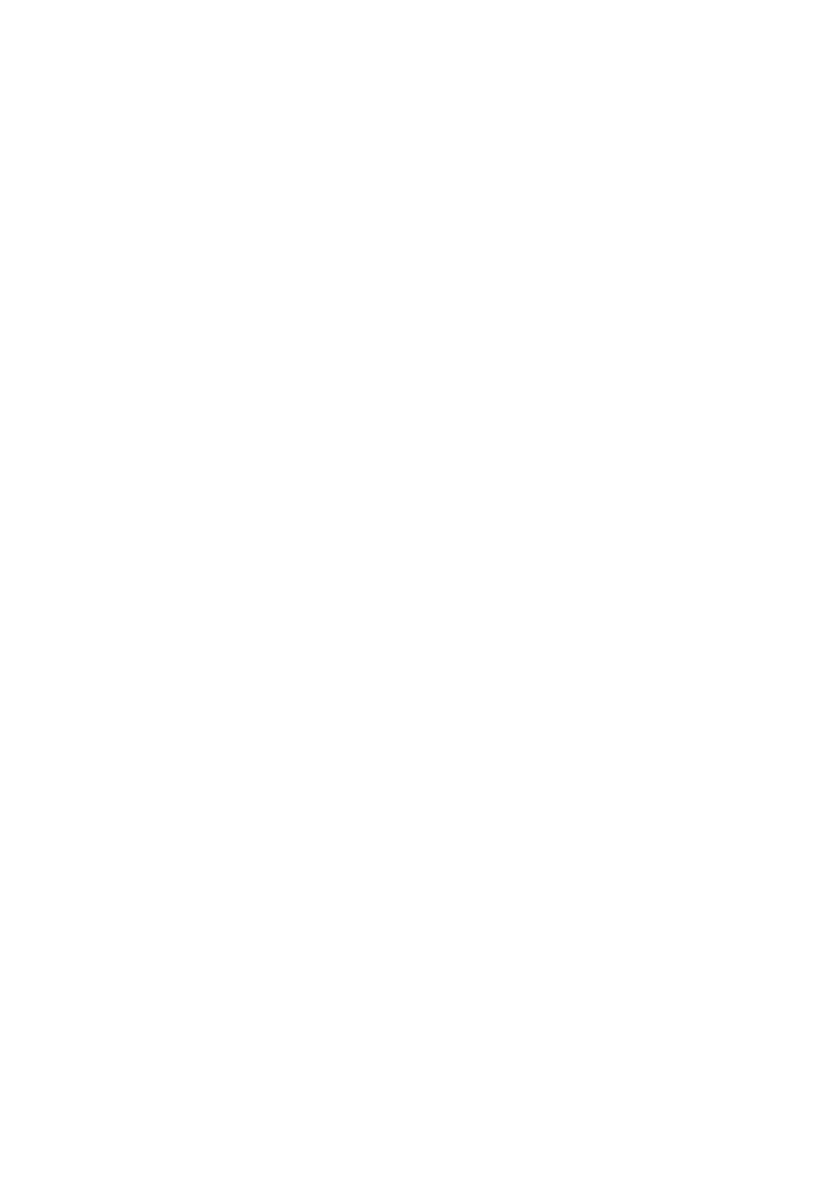
Aspire
ノートブック
シリーズ
クイックガイド
© 2010 All Rights Reserved.
Aspire ノートブック シリーズ クイックガイド
初版:2010 年 7 月
モデル番号:___________________________________
シリアル番号:_________________________________
購入日:_______________________________________
購入場所:_____________________________________
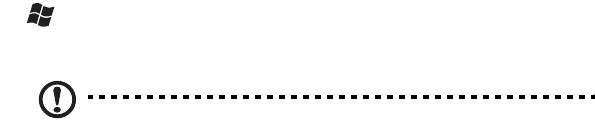
3
はじめに
この度は、Acer ノートブック PC をお買い上げいただき、誠にありがとうござい
ます。
ガイド
本製品を快適にご使用いただくために、次のガイドが提供されています。
Aspire 汎用ユーザーガイドには、Aspire シリーズの全モデルに共通の情報が記載
されています。 本書にはキーパッド、オーディオの使い方など、基本的な情報が含
まれています。ユーザーガイドおよび以下に紹介する AcerSystem User Guide
( ユーザーガイド ) に記載される説明の中には、特定モデルにのみ適用されるものが
あり、お客様が購入されたモデルには該当しない場合があります。 そのような場合
には、「特定モデルのみ」などのように注記が付けられています。
クイックガイドは、本 PC を生産的に使用するための方法を説明します。
AcerSystem User Guide ( ユーザーガイド ) は、本 PC についてわかりやすく説明し
ておりますので、良くお読み頂き、指示に従ってください。このガイドには、シス
テムユーティリティ、データ復元、拡張オプション、トラブルシューティングなど
の詳細情報を記載しております。 また、このノート PC の保証、一般規制、安全規
定についても記載しています。マニュアルを印刷する必要がある場合、ユーザーズ
マニュアルは PDF (Portable Document Format) ファイルで提供されています。以
下の手順に従ってください。
1. スタート > すべてのプログラム > Acer System をクリックしてください。
2. AcerSystem User Guide ( ユーザーガイド ) をクリックしてください。
注意:ファイルを表示するには、Adobe Reader が必要となります。
Adobe Reader の使い方については、「Adobe Reader ヘルプ」にアクセスし
てください。

4
日
Acer ノートブック ツアー
本
語
上面
1
10
2
3
4
9
5
8
6
7
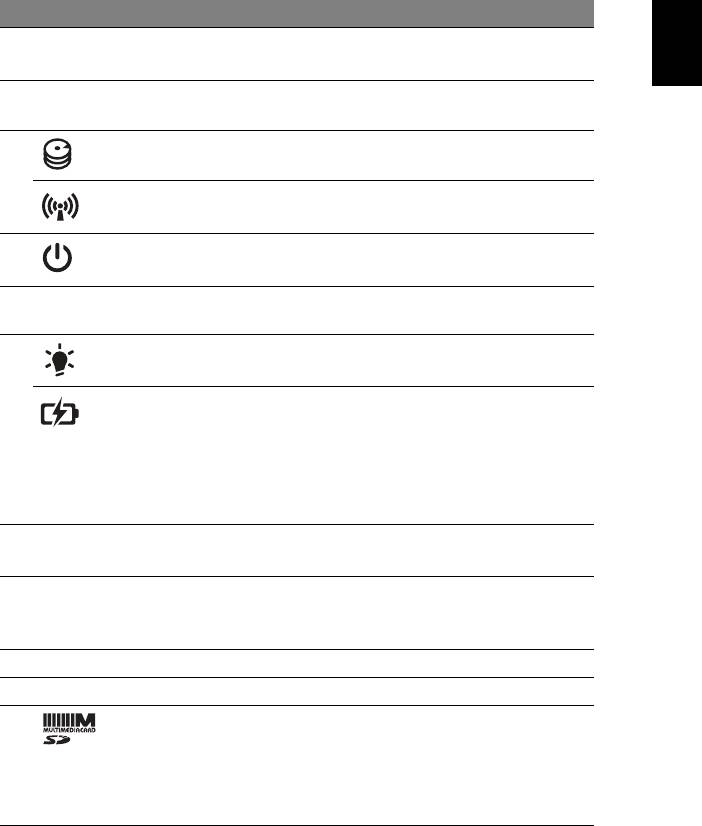
5
#
アイコン アイテム 説明
日
1
統合ウェブカメラ ビデオ通信用のウェブカメラです
本
( 特定モデルのみ )。
語
2
ディスプレイ
液晶ディスプレイ (LCD) とも呼びます。
スクリーン
コンピューターからの出力を表示します。
3
HDD インジケーター ハード ディスク ドライブが有効になると
点灯します。
通信インジケーター PC ワイヤレス接続機器がオンのときに
点灯します。
4
電源ボタン /
コンピューターの電源をオン / オフにし
インジケータ
ます。PC の電源状態を示します。
5
キーボード コンピューターにデータを入力するため
に使用します。
6
電源インジケーター コンピューターの電源状態を表示します。
バッテリー
コンピューターのバッテリーの状態を示
インジケーター
します。
1. 充電中 : バッテリーを充電している間、
ランプは琥珀色に点灯します。
2. 充電完了 : AC モードのとき、ライトが
青くなります。
7
クリック ボタン
左右のボタンはマウスの左右のボタンと
( 左、右 )
同じように機能します。
8
タッチパッド コンピューター マウスと同じように機能
し、指を触れることで反応するポイン
ティング デバイスです。
9
スピーカー オーディオを出力します。
10
マイクロフォン 録音用の内部マイクロフォンです。
2-in-1 カード
Secure Digital (SD)、MultiMediaCard
リーダー
(MMC) に対応しています。
注意 : 押すと、カードの取り出し / 挿入が
できます。 一度に 1
枚のカードしか操作で
きません。
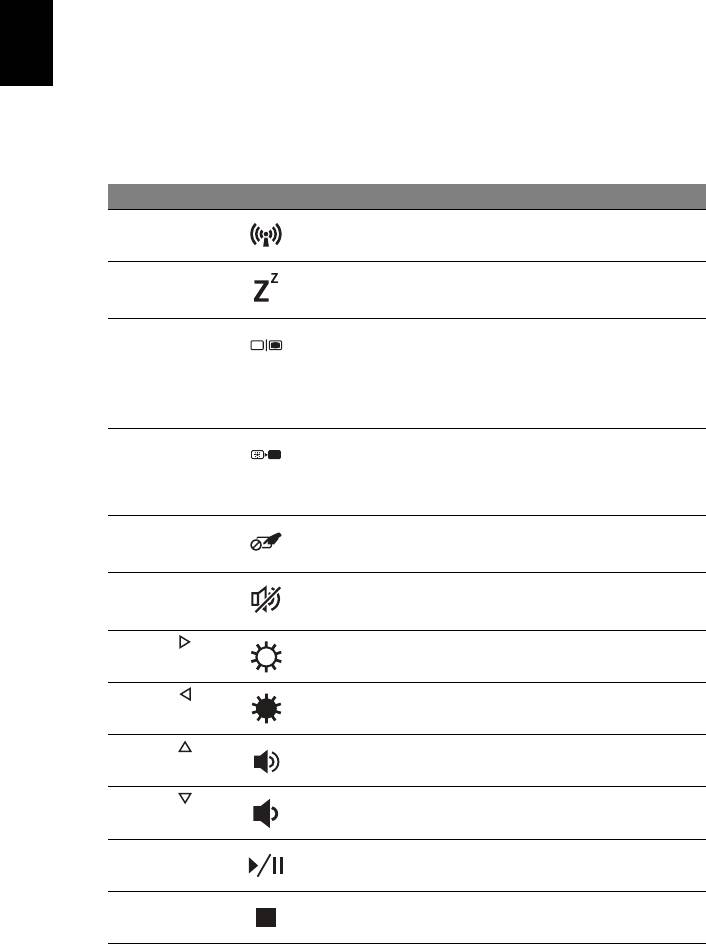
6
日
ホットキー
本
このコンピューターでは、ホットキーや 2 つ以上のキーを組み合わせて使用するこ
語
とにより、画面の輝度や出力音量など、コンピューターのほとんどの設定を調整す
ることができます。
ホットキーを利用するときには、<Fn> キーを押しながら、ホットキーの組み合わ
せとなる、もう 1 つのキーを押してください。
ホットキー アイコン 機能 説明
<Fn> + <F3>
コミュニケー
コンピューターの通信機器を
ション
有効 / 無効にします。
<Fn> + <F4>
スリープ PC をスリープ モードに切り替
えます。
<Fn> + <F5>
ディスプレイ
ディスプレイ出力を、ディスプ
切り替え
レイ スクリーン、外付けモニ
ター ( 接続されている場合 )、
またはその両方に順に切り替え
ます。
<Fn> + <F6>
画面空白 ディスプレイのバックライトを
オフにして、電源を節約します。
キーをどれでも押すと、バック
ライトはオンになります。
<Fn> + <F7>
タッチパッド オン /
タッチパッドをオン / オフにし
オフの切り替え
ます。
<Fn> + <F8>
スピーカー オン /
スピーカーをオン / オフにし
オフの切り替え
ます。
<Fn> + < >
輝度を上げる 画面の輝度を上げます。
<Fn> + < >
輝度を下げる 画面の輝度を下げます。
<Fn> + < >
音量を上げる スピーカーのボリュームを上げ
ます。
<Fn> + < >
音量を下げる スピーカーのボリュームを下げ
ます。
<Fn> + <Home>
再生 / 一時停止 選択したメディア ファイルを
再生または一時停止します。
<Fn> + <Pg Up>
中止 選択したメディア ファイルの
再生を中止します。
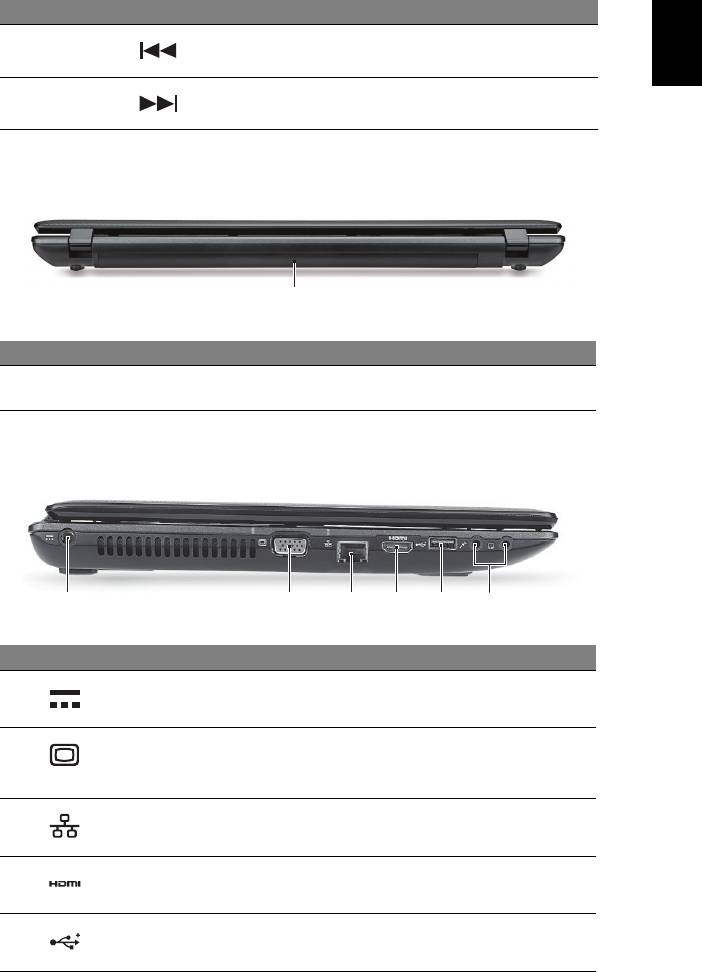
7
ホットキー アイコン 機能 説明
日
<Fn> + <Pg Dn>
戻る 前のメディア ファイルに戻り
本
ます。
語
<Fn> + <End>
次へ 次のメディア ファイルに移動し
ます。
背面
1
#
アイコン アイテム 説明
1
バッテリーベイ コンピュータのバッテリーパックを装着し
ます。
左面
213456
#
アイコン アイテム 説明
1
DC 入力ジャック AC アダプタに接続します。
2
外部ディスプレイ
ディスプレイ デバイスに接続します
(VGA) ポート
( 外付けモニター、LCD プロジェクター
など )。
3 Ethernet (RJ-45)
Ethernet 10/100/1000 ベースのネットワー
ポート
クに接続します。
4
HDMI ポート 高性能デジタル ビデオ接続に対応します。
5
USB 2.0 ポート USB 2.0 機器 (USB マウス、USB カメラ
など ) に接続します。
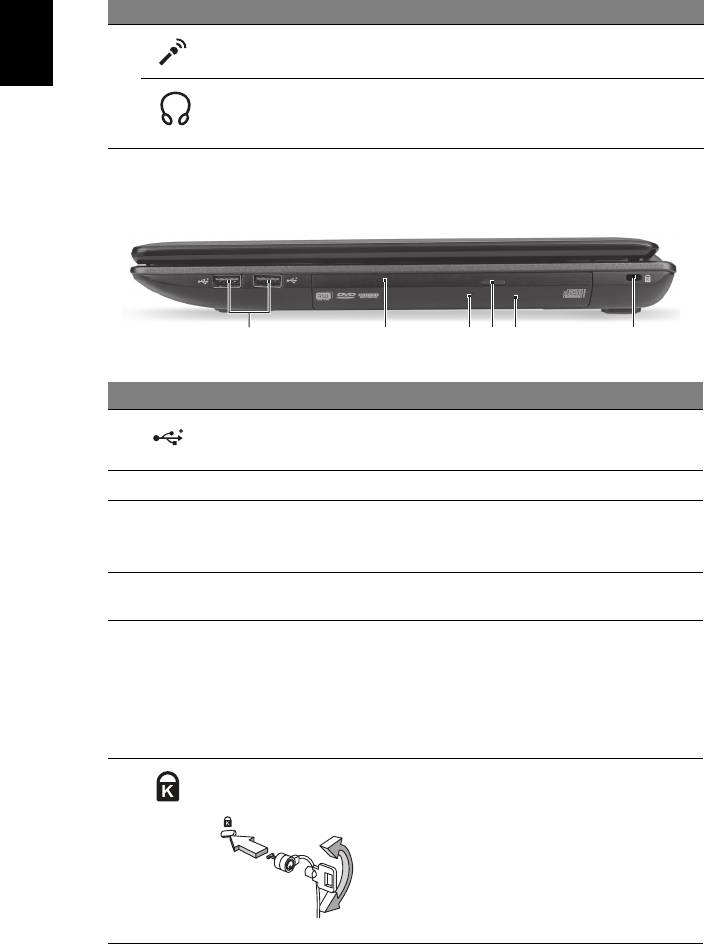
8
#
アイコン アイテム 説明
日
6
マイクロフォン
外部マイクロフォンを接続します。
本
ジャック
語
ヘッドフォン /
オーディオ出力機器を接続します
スピーカー /
( スピーカー、ヘッドフォンなど )。
出力ジャック
右面
213456
#
アイコン アイテム 説明
1
USB 2.0 ポート USB 2.0 機器 (USB マウス、USB カメラ
など ) に接続します。
2
光学ドライブ 内部光学ドライブ (CD および DVD に対応 )。
3
光学ディスク アク
光学ドライブが使用中のときには点灯します。
セス インジケー
ター
4
光学ドライブ取り出
ドライブから光学ディスクを取り出します。
しボタン
5
緊急用取り出し穴 コンピューターの電源が切ってあるときに、
光学ドライブ トレイを引き出すことができ
ます。
注意 : コンピューターがオフの状態の場合は、
緊急用取り出し穴にペーパークリップを差し
込むと光学ドライブ トレイが出てきます。
6 Kensington
Kensington 対応コンピューター セキュリ
ロック スロット
ティ ロックに接続します。
注意 : コンピューター用安全ロックのケー
ブルを、机やロックした引き出しの取っ手な
ど、動かないものに繋ぎます。 ロックをセ
キュリティ キー ロック ノッチに挿入し、
キーを回してロックしてください。 キーを
使用しないモデルもあります。
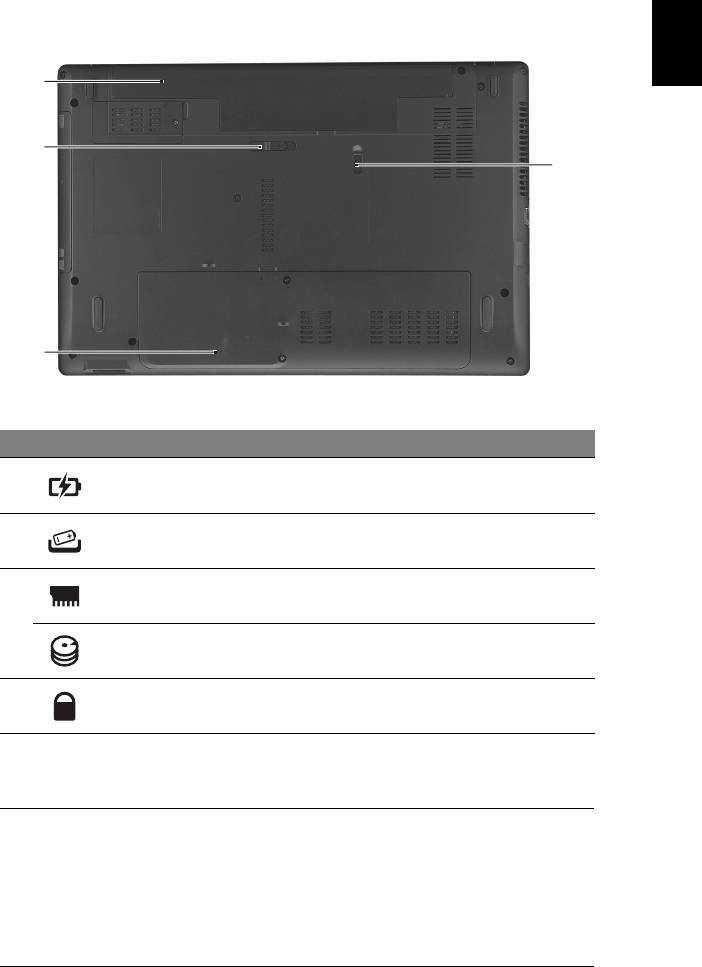
9
底面
日
本
語
1
2
4
3
#
アイコン アイテム 説明
1
バッテリー ベイ コンピューターにバッテリーを格納し
ます。
2
バッテリー取り外し
バッテリーを取り出します。
用つまみ
3
メモリコンパー
コンピュータのメインメモリを装着し
トメント
ます。
ハードディスクベイ -
コンピュータのハードディスクを装着し
メイン
ます ( ネジで固定 )。
4
バッテリーロック バッテリーを定位置にロックします。
環境
• 温度:
• 操作時: 5°C ~ 35°C
• 非操作時: -20°C ~ 65°C
• 湿度 ( 結露しないこと ):
• 操作時: 20% ~ 80%
• 非操作時: 20% ~ 80%
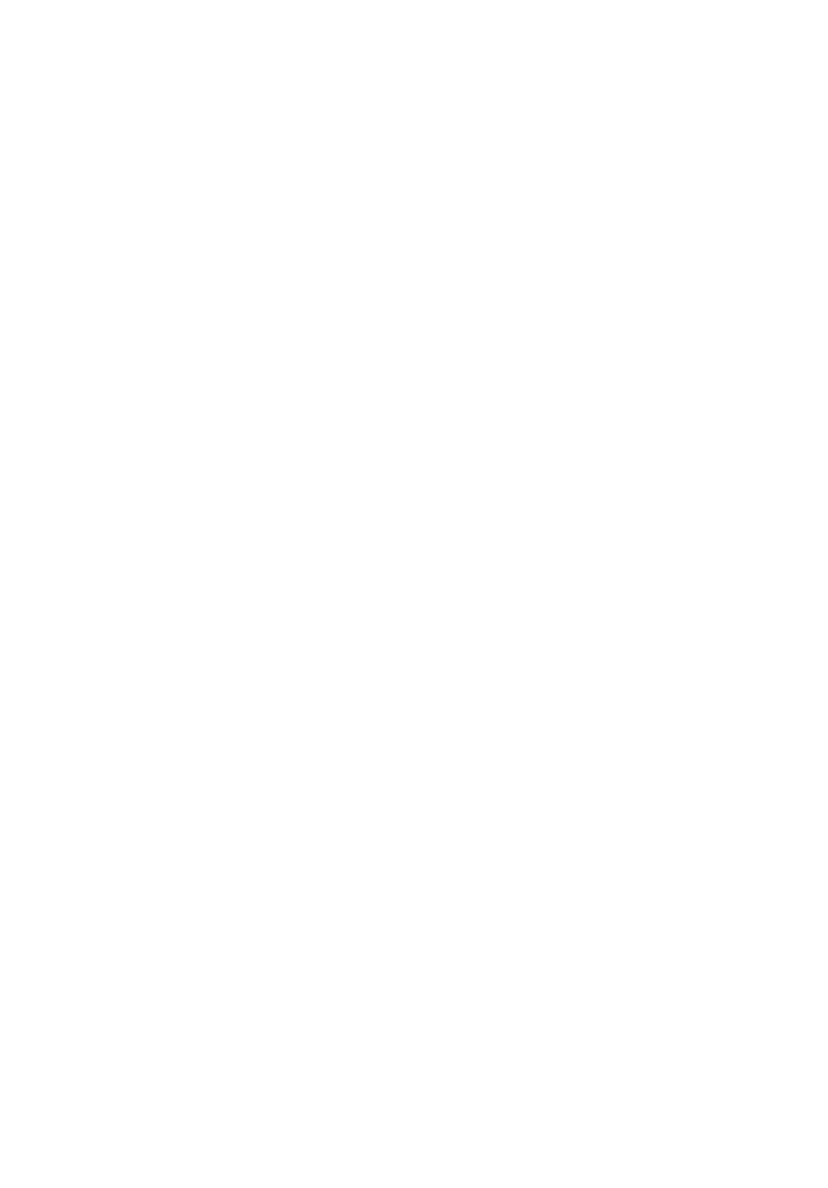
Aspire 노트북 시리즈
빠른 시작 설명서
© 2010 All Rights Reserved.
Aspire 노트북 시리즈 빠른 시작 설명서
최초 발행일 : 07/2010
모델 번호 : ___________________________________
일련 번호 : ___________________________________
구입 날짜 : ___________________________________
구입 장소 : ___________________________________
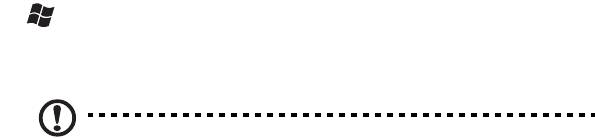
3
사용 전 유의 사항
Acer 노트북을 선택해주셔서 감사합니다 . 이 노트북이 귀하의 모바일 컴퓨팅 요구를
충족시켜 드릴 것입니다 .
제공되는 설명서
Acer 노트북을 사용하는 데 도움을 줄 수 있는 여러 설명서가 제공됩니다 :
설치 포스터는 컴퓨터 설정을 시작하는 데 유용합니다 .
Aspire 일반 사용 설명서에는 Aspire 제품 시리즈의 모든 모델에 적용되는 유용한 정
보가 포함되어 있습니다 . 이 설명서에서는 키보드 사용 , 오디오 등과 같은 기본적인
주제를 다룹니다 . 설명서의 특성상 , 아래 언급된 AcerSystem 사용 설명서 및 일반
사용 설명서에는 이 시리즈의 특정 모델에만 있고 귀하가 구입한 모델에는 없는 기능
또는 특징에 대한 설명이 포함되어 있을
수 있음을 양지하십시오 . 그러한 부분에는
" 특정 모델에만 해당 " 과 같은 텍스트가 표시되어 있습니다 .
빠른 시작 설명서에서는 새 컴퓨터의 기본 특징 및 기능을 소개합니다 . 컴퓨터를 좀
더 생산적으로 활용하는 방법에 대한 자세한 내용은 AcerSystem 사용 설명서를 참조
하십시오 . 이 설명서에서는 시스템 유틸리티 , 데이터 복구 , 확장 옵션 및 문제 해결
과 같은 주제를 자세하게 설명합니다 . 또한 노트북에 대한 일반 규정과 안전 주의 사
항 및 보증 정보가
포함되어 있습니다 . 이 설명서는 PDF (Portable Document
Format) 파일로 제공되며 노트북에 이미 설치되어 있습니다 . 이 설명서에 액세스하
려면 다음 단계를 수행하십시오 .
1 Start ( 시작 ) > All Programs ( 모든 프로그램 ) > AcerSystem 을 클릭합
니다 .
2 AcerSystem 사용 설명서를 클릭합니다 .
참고 : 이 파일을 보려면 Adobe Reader 가 필요합니다 . 컴퓨터에 Adobe
Reader 가 설치되어 있지 않은 경우 AcerSystem 사용 설명서를 클릭하면 자동으
로 Adobe Reader 설치 프로그램이 실행됩니다 . 화면의 지시에 따라 나머지 설
치 과정을 완료합니다 . Adobe Reader 사용 방법에 대한 지침을 보려면 Help
and Support
( 도움말 및 지원 ) 메뉴에 액세스하십시오 .

4
한
Acer 노트북 둘러보기
국
설정 포스터에 설명된 대로 컴퓨터를 설정했으면 이제 새 Acer 노트북을 살펴볼 차례
어
입니다 .
위에서 본 모습
1
10
2
3
4
9
5
8
6
7

